細い猫の瞳を、無料アプリで簡単に丸くしてみよう! [デジタル日曜大工]
連日、暑い日が続く日本列島。
黒猫こまちより、謹んで暑中のご挨拶。 当猫は、金魚すくいの方に「熱く」なっていますが…。
当猫は、金魚すくいの方に「熱く」なっていますが…。
黒猫こまちより、謹んで暑中のご挨拶。

リアル黒猫の
暑中見舞い画像
暑中見舞い画像
先日この冒頭イラストとは別に、リアルこまち出演の暑中お見舞い画像をTwitterに投稿しました。
 ①の画像に手を加えたのが②。
①の画像に手を加えたのが②。

オリジナルと加工画像の違いは、どこでしょうか。
3カ所あります。
3カ所あります。

右上の「黒猫風鈴」と左下にある「ひまわり添えかき氷」はすぐおわかりいただけるとして、もう一つは「こまちの目」。
昼間の明るい時撮ったので、瞳孔が細くなっています。
せっかく皆様にご挨拶するのですから、三白眼じゃなくてもっと愛嬌のある顔にしてあげたいな。
せっかく皆様にご挨拶するのですから、三白眼じゃなくてもっと愛嬌のある顔にしてあげたいな。

そう思いすぐ愛用の無料フォトレタッチアプリ「GIMP」で、こまちの目を丸くする作業を開始。
瞳だけを切り抜いて
拡大すればいいのだが…
拡大すればいいのだが…
こまちとシロヤマさんのjpg画像をGIMPに読み込ませ、「アルファチャンネルを追加」で透明度情報をプラス。
目の部分を選択、「選択範囲の反転」→「消去」でまず右目だけを切り抜き。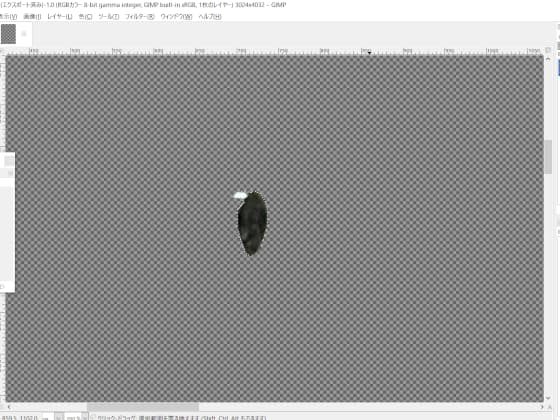
目の部分を選択、「選択範囲の反転」→「消去」でまず右目だけを切り抜き。
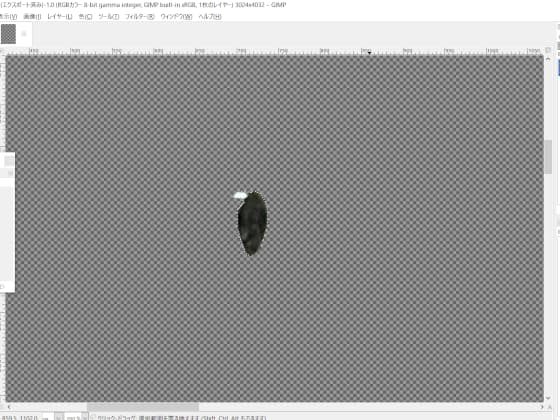
さて、この切り抜き目の扱いにちょっと注意が必要。
元画像を2枚コピー・左右の目を切り抜き拡大すれば、もちろん一つのファイルとして扱うことができますが…。
今回欲張って幅4032px・横3024pxという大きなサイズのまま元画像を読み込んでいますので、切り抜いた目のレイヤーもその大きさ。 広いレイヤー中に小さな瞳がポツンとある巨大画像は、15インチノートパソコンの画面上ではかなり作業しづらい。
広いレイヤー中に小さな瞳がポツンとある巨大画像は、15インチノートパソコンの画面上ではかなり作業しづらい。
今回欲張って幅4032px・横3024pxという大きなサイズのまま元画像を読み込んでいますので、切り抜いた目のレイヤーもその大きさ。

そこでここはひと手間惜しまず、切り抜いた右目と左目を「内容で切り抜き」で瞳の大きさのPNG画像としていったん出力。

そして元画像・右目・左目と3枚の写真を、GIMPで開いておきます。
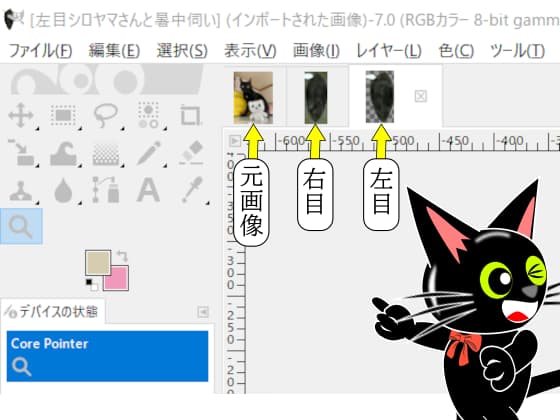

そして元画像・右目・左目と3枚の写真を、GIMPで開いておきます。
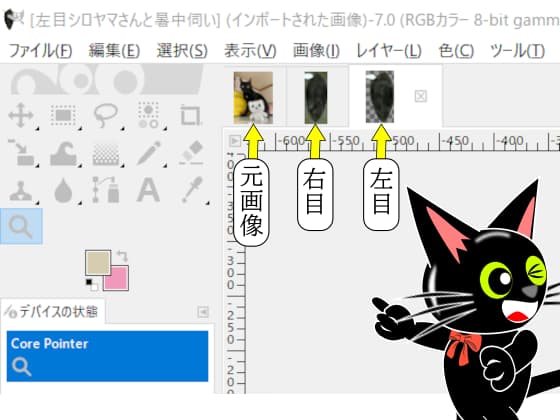
ドラッグ&ドロップで
目のレイヤーを追加
目のレイヤーを追加
3枚の画像が開かれた状態で、切り抜かれた右目画像のレイヤーをつかんでドラッグ。
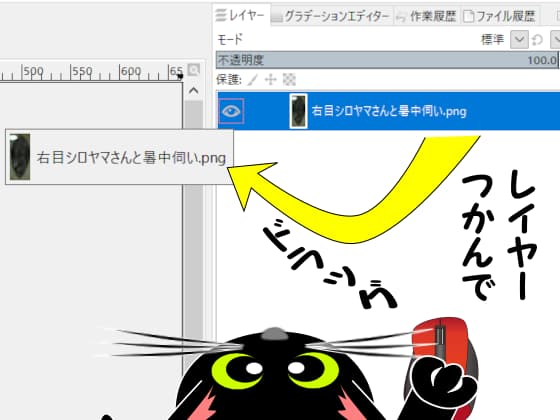 「開いている画像一覧」にある元画像のサムネイルのところまで持ってきて、メインウインドウでポイっとドロップ。
「開いている画像一覧」にある元画像のサムネイルのところまで持ってきて、メインウインドウでポイっとドロップ。
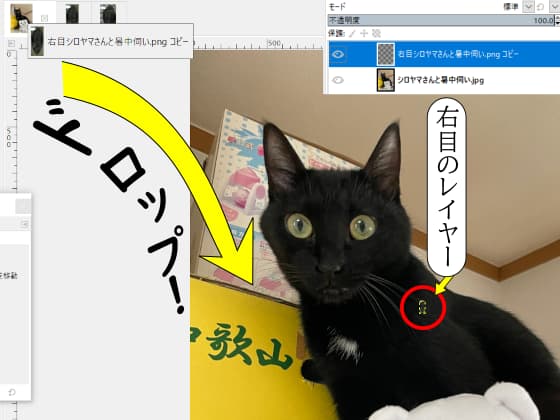 すると瞳レイヤーの大きさのままで、元画像の上にレイヤーが1枚乗っかった形になります。
すると瞳レイヤーの大きさのままで、元画像の上にレイヤーが1枚乗っかった形になります。
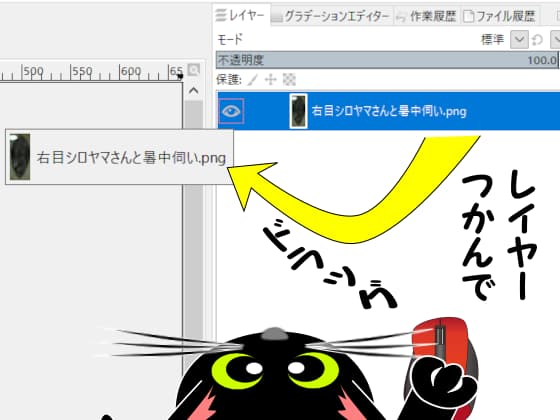
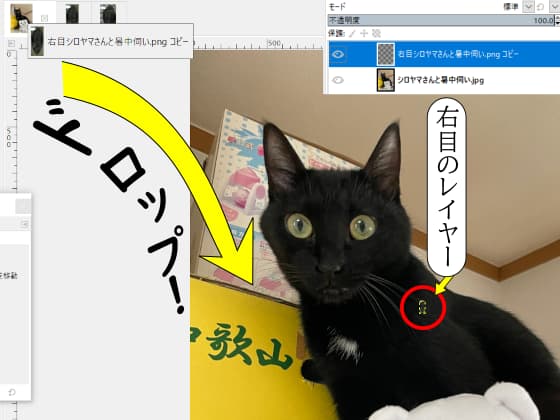
これなら細かい作業のため画像全体をズームアップしても、瞳レイヤーの操作がしやすい。
切り抜き右目を元画像の両目の間へ持ってくると…。
 なんだか『三つ目が通る』みたいだな。
なんだか『三つ目が通る』みたいだな。

スタンプツールで仕上げ
自然な丸い瞳の出来上がり
自然な丸い瞳の出来上がり
切り抜き瞳レイヤーを、元画像の右目の上に位置決めして拡大。
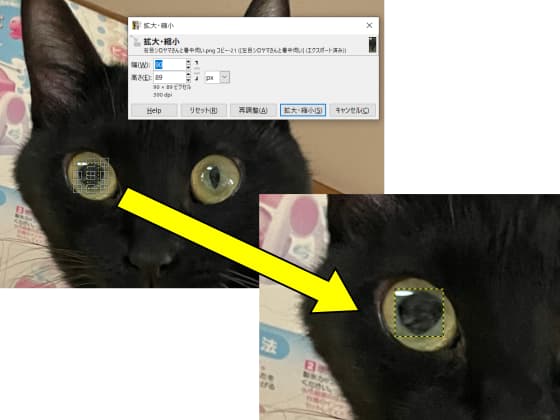
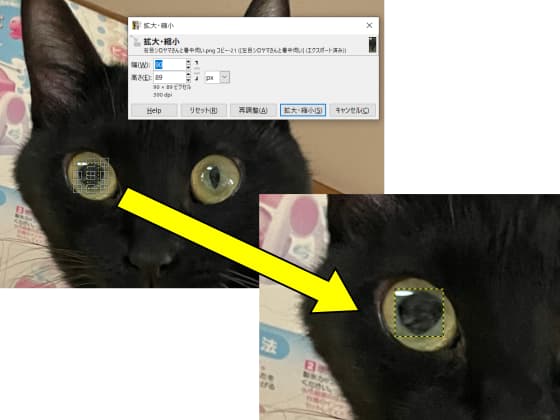
拡大した瞳の角ばったりへこんでしまっている部分は、「スタンプで描画」ツールでぺたぺたと修復。


左目も同様にして、
完成! 外の景色と光が映り込んだ瞳を、簡単に丸く太らせてやることができました!
外の景色と光が映り込んだ瞳を、簡単に丸く太らせてやることができました!
完成!

これを加工した大きなサイズの暑中見舞い画像は、
に掲載しております。
に掲載しております。
今回行った方法以外でも、例えばGIMP「ワープ変形」などのツールでも画像の一部を拡大することは可能。
ペットや子どもの写真は、もちろん自然のままが一番いいのでしょうが…。
たまに手のかからないお遊びとして、こんな加工をしてみるのも面白いもの。
たまに手のかからないお遊びとして、こんな加工をしてみるのも面白いもの。

『黒猫のタンゴ』で
と歌われる、猫のくるくる変わる瞳の形。
と歌われる、猫のくるくる変わる瞳の形。
イラストこまちもリアルに負けない気になって、目をぐりぐり。

お開きまでお付き合いいただきまして、まことにありがとうございます。ぜひまた、ご訪問くださいませ。
入船亭扇治拝
入船亭扇治拝
タグ:加工写真 猫
2022-07-22 20:23
nice!(0)
コメント(0)





コメント 0